Ошибки авторизации в игре
- OFFLINE режим / Ошибка при входе в игру
- Ошибка авторизации. Error code is: 500
- Ошибка авторизации. Авторизация действительна 2д 23ч 59м (Authorization is valid for 2d 23h 59m)
- ОШИБКА: не удалось разрешить имя хоста (ERROR: Couldn’t resolve host name)
- Conection to server ‘www.digitalcombatsimulator.com’ failed: SSL peer certificate or SSH remote key was not OK
- Модуль не авторизован для работы с вашим аккаунтом
- Нет подключения к интернету
- «Incorrect login/password», Неверный логин/пароль
- Неверный серийный номер
- Не удалось привязать DCS World ключ, приобретенный в других магазинах
OFFLINE режим / Ошибка при входе в игру
Начиная с DCS World 2.5.1 мы внедрили новый режим OFFLINE.
Он позволяет использовать игру без идентификации в Интернете и без ограничения по времени (к примеру, у Вас намечается поездка в местность без интернета — морской круиз, восхождение на Эльбрус или полёт на Марс).
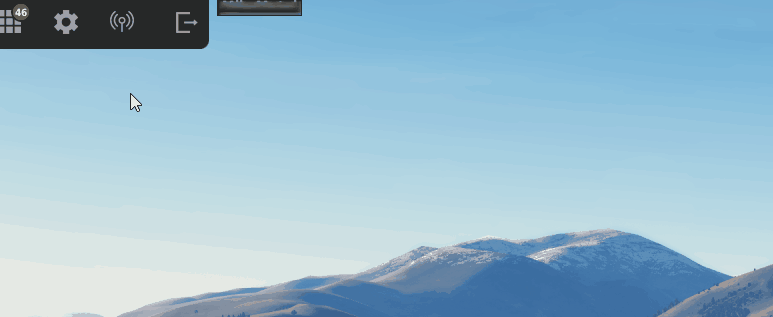
Пожалуйста, не используйте OFFLINE режим в других случаях, к примеру, если Вы просто не хотите играть в сетевую игру.
Если у Вас не предвидятся проблемы с интернетом, то этот режим Вам попросту не нужен.
Если Вы уже вошли в офлайн режим, Вы можете его отключить.
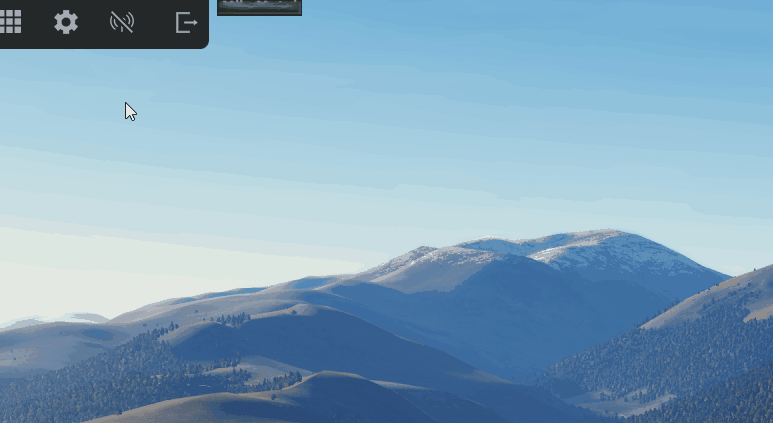
Примечание: пользователь должен отключить режим OFFLINE на том же ПК*. Режим OFFLINE не может быть отключен с другого ПК, даже с тем же именем пользователя.
*на том же ПК — значит именно тот же самый как по железу, так и по софту. Например, смена БИОС или переустановка Windows в OFFLINE режиме уже не позволит Вам авторизоваться.
Желательно отключить автоматическое обновление Windows.
Если Вы всё-таки получили сообщение: «Невозможно выйти из автономного режима из-за смены идентификатора оборудования», это означает, что Вы уже не сможете самостоятельно выйти из режима OFFLINE.
Вам нужно создать обращение в техподдержку.
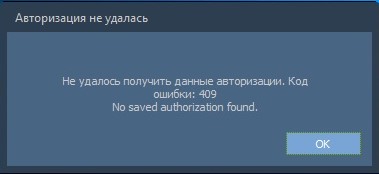
Обратите внимание, что офлайн режим не будет доступен при наличии триальных модулей.
Ошибка авторизации. Error code is: 500
Данная ошибка возникает в случае, когда в Windows установлены неправильное время или дата.
Для устранения ошибки авторизации, необходимо установить правильные настройки.
В случае, если система автоматически устанавливает неправильное время и дату, необходимо выбрать правильный часовой пояс или установить время и дату вручную.
Руководство по настройке можно найти на официальном сайте Microsoft:
https://support.microsoft.com/
Для того, чтобы узнать время в Вашем регионе, вводим поисковый запрос «Точное время» в любой поисковой системе.
Ошибка авторизации. Авторизация действительна 2д 23ч 59м (Authorization is valid for 2d 23h 59m)
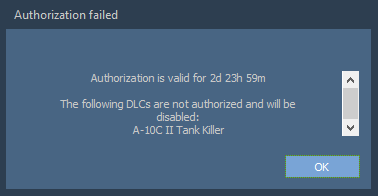
1. Убедитесь, что Вы владеете лицензией на модуль, вызывающий данную ошибку.
Если у вас нет лицензии, удалите модуль через менеджер модулей, в случае с версией из Steam, через библиотеку.
2. Если у Вас есть лицензия, необходимо добавить всю папку DCS World (DCS World OpenBeta) в список исключений антивируса и брандмауэра.
2.1. — Запустить процедуру восстановления DCS World:
https://www.digitalcombatsimulator.com/ru/support/faq/repair/#1429712
Для пользователей Steam запустить проверку целостности файлов игры:
https://www.digitalcombatsimulator.com/ru/support/faq/steam/#3303756
2.2. В случае, если восстановление не помогло, необходимо вручную удалить файл dcs_manifest.bin, расположенный в папке с установленным модулем, например:
DCS World [openbeta]\Mods\aircraft\A-10C_2
и запустить процедуру восстановления DCS World с опцией: Проверить все (медленно).
ОШИБКА: не удалось разрешить имя хоста (ERROR: Couldn’t resolve host name)
Иногда при восстановлении или обновлении DCS World установщик dcs_updater.exe не может подключиться к серверу и Вы получаете сообщение об ошибке «Couldn’t resolve host name»
Из файла журнала — autoupdate_log.txt — в корневой папке DCS World Вы можете увидеть:
ERROR: digitalcombatsimulator.com replied HTTP -1
ERROR: Couldn’t resolve host name
Решить эту проблему Вы можете, используя один из этих способов:
— попробуйте полностью отключить антивирус и брандмауэр. Запустите утилиту очистки и полного восстановления DCS. Если проблема будет решена, пожалуйста, проверьте наличие папки DCS в списке разрешённых программ вашего антивируса
— не забывайте, что сетевой экран может быть также установлен на Вашем роутере. В этом случае попробуйте использовать проводное сетевое подключение в обход роутера Wi-Fi
— попробуйте вручную изменить DNS-сервер для IPv4 на бесплатный DNS от Google 8.8.8.8
— убедитесь, что протокол IPv6 у Вас также включен в свойствах сетевого адаптера
попробуйте выполнить сброс WINSOCK через командную строку — netsh winsock reset
Conection to server ‘www.digitalcombatsimulator.com’ failed: SSL peer certificate or SSH remote key was not OK
Ваше антивирусное программное обеспечение блокирует доступ DCS World к Интернету.
Если у Вас установлен продукт лаборатории Касперского Kaspersky Total Security, попробуйте сделать так:
Настройка > Защита > Сетевой экран > Настроить
правила программ > в группе EAGLE DYNAMICS открыть DCS Updater; в
закладке Исключения поставить галку — Не проверять весь трафик
Модуль не авторизован для работы с вашим аккаунтом
При запуске игры и авторизации в DCS появляется сообщение «Модуль не авторизован для работы с вашим аккаунтом».
Если Вы используете устаревшую версию DCS, то это сообщение означает, что тот серийный номер, который написан в окне сообщения, привязан к другой учетной записи или не привязан вовсе.
Вам необходимо проверить, правильность привязки серийного номера:
https://www.digitalcombatsimulator.com/ru/personal/licensing/
Важно знать, что все серийные номера для ваших модулей должны быть привязаны к Одной учетной записи на сайте DCS.
Это необходимое условие для корректного соединения DCS World с сервером.
В случае использования версии 2.5.6 и выше такое сообщение может быть вызвано либо использованием некорректного логина (например, второго, третьего — давно забытого), либо ошибкой программы. В этом случае, пожалуйста, пришлите нам файл dcs:
Крайне редкий случай появления такой ошибки — попытка использования триальных модулей после акций со свободным доступом к продуктам ED. В этом случае просто удалите модули, требующие серийный ключ.
Нет подключения к интернету
Проверьте подключение к интернету.
Проверьте настройки вашего антивируса и фаервола. Необходимы открытые порты 80 и 443.
Добавьте всю папку с игрой и файлы в список исключений антивируса.
— для Kaspersky Internet Security
Настройка — Дополнительно — Угрозы и исключения. Настроить правила исключений. Добавить:
\DCS World\
\DCS World\bin\DCS_updater.exe,
\DCS World\bin\DCS.exe
DCS World\bin\dcs_protect.exe
DCS World\Run.exe
— для ESET Smart Security 8
Откройте окно антивируса, перейдите в раздел Настройка и нажмите ссылку “Перейти к дополнительным настройкам”.
Установите в разделе Интернет и электронная почта → SSL значение Не сканировать поток SSL.
Установите в разделе Интернет и электронная почта → Защита доступа в Интернет → HTTP, HTTPS значение «Не проверять протокол HTTPS»
— для Avast
В главном окне Avast — Настройки — Общие — Исключения. Нажмите на кнопку «Обзор» и внесите в глобальные исключения антивируса всю папку c игрой, указав путь к ней.
Там же в настройках раздел Компоненты -> Настройки брандмауэра. На вкладке сетевые профили выставьте у всех профилей «частный» профиль и поставьте галочку Друзья.
Раздел Политики кнопка Системные правила в нижней части окна — Разрешите Обмен файлами.
В разделе Политики также есть кнопка Правила для пакетов — Создайте новое правило, пропишите его название. В поле «Протокол» выберите Все, и укажите направление «Входящие-исходящие».
«Incorrect login/password», Неверный логин/пароль
1. Убедитесь, что вводите корректные данные. Проверьте их на сайте.
2. Проверьте настройки безопасности на роутере, Вашего антивируса и/или фаервола.
Для авторизации в Сетевой игре должен быть открыт доступ (master.digitalcombatsimulator.com) через порт 5222
Подключение использует SSL/TLS.
Для проверки можете полностью отключить Ваш антивирус и/или Защитник Windows (временно, конечно)
3. Если не получится, попробуйте удалить эти два файла c:\Users\<имя пользователя>\Saved Games\DCS\Config\network.cfg
и C:\Users\<Имя_пользователя>\AppData\Local\Temp\DCS\cookie.txt
4. Если совсем не получается, то напишите обращение нам в техподдержку. Не забудьте приложить лог файл dcs.log
сразу же после ошибки.
Неверный серийный номер
Если при запуске игры и вводе логина и пароля появляется сообщение «неверный серийный номер», это значит, что те серийные номера, которые написаны ниже этого сообщения привязаны к другой учетной записи или не привязаны вовсе.
Вам необходимо проверить, правильно ли привязаны указанные серийные номера :
https://www.digitalcombatsimulator.com/ru/personal/licensing/
Желательно, что все серийные номера Ваших модулей были привязаны к Одной учетной записи на сайте DCS.
Это необходимое условие для корректного соединения DCS World с сервером.
Дополнительную информацию можно прочесть на этой странице:
http://forums.eagle.ru/showthread.php?t=116283
Неверные серийные номера, выделенные красным цветом, можно скопировать и указать в комментарии при обращении в техподдержку.
Также Вы можете приложить к обращению dcs.log файл, который находится в папке
C:\Users\<Ваше_Имя_Пользователя>\Saved Games\DCS(или DCSopenbeta)\Logs
Не удалось привязать DCS World ключ, приобретенный в других магазинах
Только ключи DCS World, приобретенные в
DCS World E-shop
Steam
Heatblur Store
1C, Gamazavr и YuPlay (Россия)
Acealpha (Южная Корея), являются действительными, могут быть привязаны к учетной записи и активированы в диспетчере модулей. Ключи DCS World, приобретенные из любых других источников, являются недействительными, и, скорее всего, Вам пытаются перепродать ключи, привязанные к другим пользователям.
Такие сайты включают Kinguin и CDExpress. Если Вы купили недействительные ключи DCS World с таких сайтов, мы не можем Вам помочь.
Мы предлагаем Вам связаться с этими сайтами для получения возмещения.
Same here, UEFI dual boot is messed up now.
Maybe best to be fixed» in Linux by switching the timebase of the RTC to local time. Look for «timedatectl». You can also switch Windows timebase to UTC via the registry instead.
In both cases, some programs may have problems expecting the RTC timebase to be the original one. But I expect Windows programs to have more trouble with that switch. Maybe even DCS won’t work with that switching, didn’t try.
So no thanks from me implementing licenses this way, sorry ! But thanks for helping to make dual boot work better on UEFI systems 
Edited by Lynnux
Thankful edit
I was getting this exact fault today and yesterday. It seems to be something to do with gunzip reading the authentication properly:
2021-07-06 15:47:58.821 INFO NET: Login success.
2021-07-06 15:47:59.583 ERROR NET: Bad auth data: Gunzip: header decoding error
2021-07-06 15:47:59.586 ERROR NET: Getting auth data failed becase server returned invalid reply.
2021-07-06 15:47:59.589 ERROR DCS: Failed to get authorization data. Error code is: 500
After reinstalling from the Lutris website, I followed some of the steps in the readme.md for this Github repo. I first ran this command:
WINEPREFIX=/home/user/Lutris/dcs-world-open-beta/ winetricks vcrun2017 corefonts xact d3dcompiler_43
(Make sure you change the wine prefix to point to your own.)
Then I added two DLL Overrides (in Configure > Runner Options): key msdmo with a value of n, and key wbemprox with a value of n.
Lastly, I added a system link. I opened a bash terminal window, cd’ed to the install folder (cd "/home/user/Lutris/dcs-world-open-beta/drive_c/Program Files/Eagle Dynamics/DCS World OpenBeta/" or similar) and created a symlink for ./bin/webrtc_plugin.dll as ./webrtc_plugin.dll (ln -s ./bin/webrtc_plugin.dll ./webrtc_plugin.dll).
This fixed it for me, but I’m not sure which of these particular commands fixed the fault.
Ошибки авторизации в игре
- OFFLINE режим / Ошибка при входе в игру
- Ошибка авторизации. Error code is: 500
- Ошибка авторизации. Авторизация действительна 2д 23ч 59м (Authorization is valid for 2d 23h 59m)
- ОШИБКА: не удалось разрешить имя хоста (ERROR: Couldn’t resolve host name)
- Conection to server ‘www.digitalcombatsimulator.com’ failed: SSL peer certificate or SSH remote key was not OK
- Модуль не авторизован для работы с вашим аккаунтом
- Нет подключения к интернету
- «Incorrect login/password», Неверный логин/пароль
- Неверный серийный номер
- Не удалось привязать DCS World ключ, приобретенный в других магазинах
OFFLINE режим / Ошибка при входе в игру
Начиная с DCS World 2.5.1 мы внедрили новый режим OFFLINE.
Он позволяет использовать игру без идентификации в Интернете и без ограничения по времени (к примеру, у Вас намечается поездка в местность без интернета — морской круиз, восхождение на Эльбрус или полёт на Марс).
Нажмите, чтобы увидеть анимацию как войти в режим Offline
Пожалуйста, не используйте OFFLINE режим в других случаях, к примеру, если Вы просто не хотите играть в сетевую игру.
Если у Вас не предвидятся проблемы с интернетом, то этот режим Вам попросту не нужен.
Если Вы уже вошли в офлайн режим, Вы можете его отключить.
Нажмите, чтобы увидеть анимацию как выйти из режима Offline 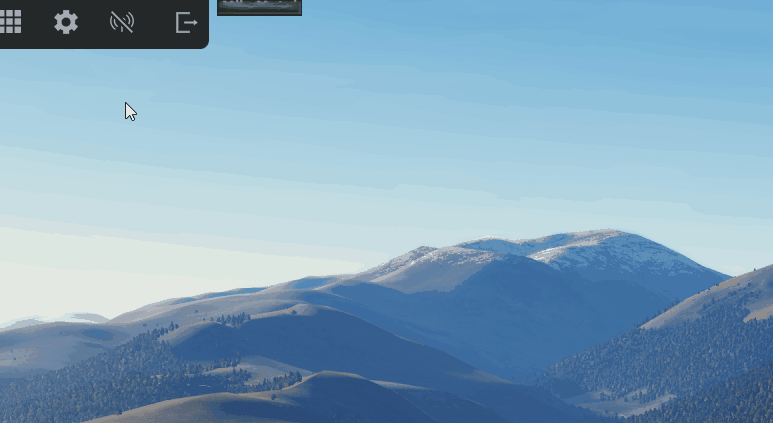
Примечание: пользователь должен отключить режим OFFLINE на том же ПК*. Режим OFFLINE не может быть отключен с другого ПК, даже с тем же именем пользователя.
*на том же ПК — значит именно тот же самый как по железу, так и по софту. Например, смена БИОС или переустановка Windows в OFFLINE режиме уже не позволит Вам авторизоваться.
Желательно отключить автоматическое обновление Windows.
Если Вы всё-таки получили сообщение: «Невозможно выйти из автономного режима из-за смены идентификатора оборудования», это означает, что Вы уже не сможете самостоятельно выйти из режима OFFLINE.
Вам нужно создать обращение в техподдержку.
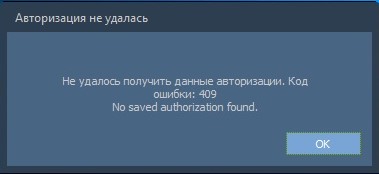
Обратите внимание, что офлайн режим не будет доступен при наличии триальных модулей.
Ошибка авторизации. Error code is: 500
Данная ошибка возникает в случае, когда в Windows установлены неправильное время или дата.
Для устранения ошибки авторизации, необходимо установить правильные настройки.
В случае, если система автоматически устанавливает неправильное время и дату, необходимо выбрать правильный часовой пояс или установить время и дату вручную.
Руководство по настройке можно найти на официальном сайте Microsoft:
https://support.microsoft.com/
Для того, чтобы узнать время в Вашем регионе, вводим поисковый запрос «Точное время» в любой поисковой системе.
Ошибка авторизации. Авторизация действительна 2д 23ч 59м (Authorization is valid for 2d 23h 59m)
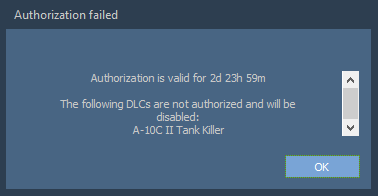
1. Убедитесь, что Вы владеете лицензией на модуль, вызывающий данную ошибку.
Если у вас нет лицензии, удалите модуль через менеджер модулей, в случае с версией из Steam, через библиотеку.
2. Если у Вас есть лицензия, необходимо добавить всю папку DCS World (DCS World OpenBeta) в список исключений антивируса и брандмауэра.
2.1. — Запустить процедуру восстановления DCS World:
https://www.digitalcombatsimulator.com/ru/support/faq/repair/#1429712
Для пользователей Steam запустить проверку целостности файлов игры:
https://www.digitalcombatsimulator.com/ru/support/faq/steam/#3303756
2.2. В случае, если восстановление не помогло, необходимо вручную удалить файл dcs_manifest.bin, расположенный в папке с установленным модулем, например:
DCS World [openbeta]ModsaircraftA-10C_2
и запустить процедуру восстановления DCS World с опцией: Проверить все (медленно).
ОШИБКА: не удалось разрешить имя хоста (ERROR: Couldn’t resolve host name)
Иногда при восстановлении или обновлении DCS World установщик dcs_updater.exe не может подключиться к серверу и Вы получаете сообщение об ошибке «Couldn’t resolve host name»
Из файла журнала — autoupdate_log.txt — в корневой папке DCS World Вы можете увидеть:
ERROR: digitalcombatsimulator.com replied HTTP -1
ERROR: Couldn’t resolve host name
Решить эту проблему Вы можете, используя один из этих способов:
— попробуйте полностью отключить антивирус и брандмауэр. Запустите утилиту очистки и полного восстановления DCS. Если проблема будет решена, пожалуйста, проверьте наличие папки DCS в списке разрешённых программ вашего антивируса
— не забывайте, что сетевой экран может быть также установлен на Вашем роутере. В этом случае попробуйте использовать проводное сетевое подключение в обход роутера Wi-Fi
— попробуйте вручную изменить DNS-сервер для IPv4 на бесплатный DNS от Google 8.8.8.8
— убедитесь, что протокол IPv6 у Вас также включен в свойствах сетевого адаптера
попробуйте выполнить сброс WINSOCK через командную строку — netsh winsock reset
Conection to server ‘www.digitalcombatsimulator.com’ failed: SSL peer certificate or SSH remote key was not OK
Ваше антивирусное программное обеспечение блокирует доступ DCS World к Интернету.
Если у Вас установлен продукт лаборатории Касперского Kaspersky Total Security, попробуйте сделать так:
Настройка > Защита > Сетевой экран > Настроить
правила программ > в группе EAGLE DYNAMICS открыть DCS Updater; в
закладке Исключения поставить галку — Не проверять весь трафик
Модуль не авторизован для работы с вашим аккаунтом
При запуске игры и авторизации в DCS появляется сообщение «Модуль не авторизован для работы с вашим аккаунтом».
Если Вы используете устаревшую версию DCS, то это сообщение означает, что тот серийный номер, который написан в окне сообщения, привязан к другой учетной записи или не привязан вовсе.
Вам необходимо проверить, правильность привязки серийного номера:
https://www.digitalcombatsimulator.com/ru/personal/licensing/
Важно знать, что все серийные номера для ваших модулей должны быть привязаны к Одной учетной записи на сайте DCS.
Это необходимое условие для корректного соединения DCS World с сервером.
В случае использования версии 2.5.6 и выше такое сообщение может быть вызвано либо использованием некорректного логина (например, второго, третьего — давно забытого), либо ошибкой программы. В этом случае, пожалуйста, пришлите нам файл dcs:
Крайне редкий случай появления такой ошибки — попытка использования триальных модулей после акций со свободным доступом к продуктам ED. В этом случае просто удалите модули, требующие серийный ключ.
Нет подключения к интернету
Проверьте подключение к интернету.
Проверьте настройки вашего антивируса и фаервола. Необходимы открытые порты 80 и 443.
Добавьте всю папку с игрой и файлы в список исключений антивируса.
— для Kaspersky Internet Security
Настройка — Дополнительно — Угрозы и исключения. Настроить правила исключений. Добавить:
DCS World
DCS WorldbinDCS_updater.exe,
DCS WorldbinDCS.exe
DCS Worldbindcs_protect.exe
DCS WorldRun.exe
— для ESET Smart Security 8
Откройте окно антивируса, перейдите в раздел Настройка и нажмите ссылку “Перейти к дополнительным настройкам”.
Установите в разделе Интернет и электронная почта → SSL значение Не сканировать поток SSL.
Установите в разделе Интернет и электронная почта → Защита доступа в Интернет → HTTP, HTTPS значение «Не проверять протокол HTTPS»
— для Avast
В главном окне Avast — Настройки — Общие — Исключения. Нажмите на кнопку «Обзор» и внесите в глобальные исключения антивируса всю папку c игрой, указав путь к ней.
Там же в настройках раздел Компоненты -> Настройки брандмауэра. На вкладке сетевые профили выставьте у всех профилей «частный» профиль и поставьте галочку Друзья.
Раздел Политики кнопка Системные правила в нижней части окна — Разрешите Обмен файлами.
В разделе Политики также есть кнопка Правила для пакетов — Создайте новое правило, пропишите его название. В поле «Протокол» выберите Все, и укажите направление «Входящие-исходящие».
«Incorrect login/password», Неверный логин/пароль
1. Убедитесь, что вводите корректные данные. Проверьте их на сайте.
2. Проверьте настройки безопасности на роутере, Вашего антивируса и/или фаервола.
Для авторизации в Сетевой игре должен быть открыт доступ (master.digitalcombatsimulator.com) через порт 5222
Подключение использует SSL/TLS.
Для проверки можете полностью отключить Ваш антивирус и/или Защитник Windows (временно, конечно)
3. Если не получится, попробуйте удалить эти два файла c:Users<имя пользователя>Saved GamesDCSConfignetwork.cfg
и C:Users<Имя_пользователя>AppDataLocalTempDCScookie.txt
4. Если совсем не получается, то напишите обращение нам в техподдержку. Не забудьте приложить лог файл dcs.log
сразу же после ошибки.
Неверный серийный номер
Если при запуске игры и вводе логина и пароля появляется сообщение «неверный серийный номер», это значит, что те серийные номера, которые написаны ниже этого сообщения привязаны к другой учетной записи или не привязаны вовсе.
Вам необходимо проверить, правильно ли привязаны указанные серийные номера :
https://www.digitalcombatsimulator.com/ru/personal/licensing/
Желательно, что все серийные номера Ваших модулей были привязаны к Одной учетной записи на сайте DCS.
Это необходимое условие для корректного соединения DCS World с сервером.
Дополнительную информацию можно прочесть на этой странице:
http://forums.eagle.ru/showthread.php?t=116283
Неверные серийные номера, выделенные красным цветом, можно скопировать и указать в комментарии при обращении в техподдержку.
Также Вы можете приложить к обращению dcs.log файл, который находится в папке
C:Users<Ваше_Имя_Пользователя>Saved GamesDCS(или DCSopenbeta)Logs
Не удалось привязать DCS World ключ, приобретенный в других магазинах
Только ключи DCS World, приобретенные в
DCS World E-shop
Steam
Heatblur Store
1C, Gamazavr и YuPlay (Россия)
Acealpha (Южная Корея), являются действительными, могут быть привязаны к учетной записи и активированы в диспетчере модулей. Ключи DCS World, приобретенные из любых других источников, являются недействительными, и, скорее всего, Вам пытаются перепродать ключи, привязанные к другим пользователям.
Такие сайты включают Kinguin и CDExpress. Если Вы купили недействительные ключи DCS World с таких сайтов, мы не можем Вам помочь.
Мы предлагаем Вам связаться с этими сайтами для получения возмещения.
I was getting this exact fault today and yesterday. It seems to be something to do with gunzip reading the authentication properly:
2021-07-06 15:47:58.821 INFO NET: Login success.
2021-07-06 15:47:59.583 ERROR NET: Bad auth data: Gunzip: header decoding error
2021-07-06 15:47:59.586 ERROR NET: Getting auth data failed becase server returned invalid reply.
2021-07-06 15:47:59.589 ERROR DCS: Failed to get authorization data. Error code is: 500
After reinstalling from the Lutris website, I followed some of the steps in the readme.md for this Github repo. I first ran this command:
WINEPREFIX=/home/user/Lutris/dcs-world-open-beta/ winetricks vcrun2017 corefonts xact d3dcompiler_43
(Make sure you change the wine prefix to point to your own.)
Then I added two DLL Overrides (in Configure > Runner Options): key msdmo with a value of n, and key wbemprox with a value of n.
Lastly, I added a system link. I opened a bash terminal window, cd’ed to the install folder (cd "/home/user/Lutris/dcs-world-open-beta/drive_c/Program Files/Eagle Dynamics/DCS World OpenBeta/" or similar) and created a symlink for ./bin/webrtc_plugin.dll as ./webrtc_plugin.dll (ln -s ./bin/webrtc_plugin.dll ./webrtc_plugin.dll).
This fixed it for me, but I’m not sure which of these particular commands fixed the fault.
Пользователи интернета и владельцы сайтов периодически сталкиваются с различными ошибками на веб-страницах. Одной из самых распространенных ошибок является error 500 (ошибка 500). Поговорим в нашей статье о том, что это за ошибка и как ее исправить.
Вы можете увидеть ошибку на любом веб-ресурсе, браузере и устройстве. Она не связана с отсутствием интернет-соединения, устаревшей версией операционной системы или браузера. Кроме того, эта ошибка не указывает на то, что сайта не существует или он больше не работает.
Ошибка 500 говорит о том, что сервер не может обработать запрос к сайту, на странице которого вы находитесь. При этом браузер не может точно сообщить, что именно пошло не так.
Отображаться ошибка может по-разному. Вот пример:
Если вы решили купить что-то в любимом интернет-магазине, но увидели на сайте ошибку 500, не стоит сильно огорчаться – она лишь сообщает о том, что вам нужно подождать, пока она будет исправлена.
Если ошибка появилась на вашем сайте, то нужно скорее ее исправлять. Далее я расскажу, как это можно сделать.
Комьюнити теперь в Телеграм
Подпишитесь и будьте в курсе последних IT-новостей
Подписаться
Причины возникновения ошибки
Итак, ошибка 500 возникает, когда серверу не удается обработать запрос к сайту. Из-за этого пользователи не могут попасть на сайт, а поисковые системы полноценно с ним работать. Очевидно, что ошибка нуждается в исправлении. В первую очередь необходимо найти проблему.
Основной причиной ошибки 500 может быть:
- Неверный синтаксис файла .htaccess. htaccess – это файл, в котором можно задавать настройки для работы с веб-сервером Apache и вносить изменения в работу сайта (управлять различными перенаправлениями, правами доступа к файлам, опциями PHP, задавать собственные страницы ошибок и т.д.).
Узнать больше о файле .htaccess можно в статье «Создание и настройка .htaccess». - Ошибки в скриптах сайта, то есть сценариях, созданных для автоматического выполнения задач или для расширения функционала сайта.
- Нехватка оперативной памяти при выполнении скрипта.
- Ошибки в коде CMS, системы управления содержимым сайта. В 80% случаев виноваты конфликтующие плагины.
Год хостинга в подарок при заказе лицензии 1С-Битрикс
Выбирайте надежную CMS с регулярными обновлениями системы и профессиональной поддержкой.
Заказать
Как получить больше данных о причине ошибки
Что означает ошибка 500, мы теперь знаем. Когда она перестала быть таким загадочным персонажем, не страшно копнуть глубже — научиться определять причину ошибки. В некоторых случаях это можно сделать самостоятельно, так что обращаться за помощью к профильному специалисту не понадобится.
Отображение ошибки бывает разным. Ее внешний облик зависит от того, чем она вызвана.
Самые частые причины ошибки 500 можно распознать по тексту ошибки или внешнему виду страницы.
- Сообщение Internal Server Error говорит о том, что есть проблемы с файлом .htaccess (например, виновата некорректная настройка файла). Убедиться, что .htaccess является корнем проблемы, поможет следующий прием: переименуйте файл .htaccess, добавив единицу в конце названия. Это можно сделать с помощью FTP-клиента (например, FileZilla) или файлового менеджера на вашем хостинге (в Timeweb такой есть, с ним довольно удобно работать). После изменения проверьте доступность сайта. Если ошибка больше не наблюдается, вы нашли причину.
- Сообщение HTTP ERROR 500 или пустая страница говорит о проблемах со скриптами сайта. В случае с пустой страницей стоит учесть, что отсутствие содержимого сайта не всегда указывает на внутреннюю ошибку сервера 500.
Давайте узнаем, что скрывается за пустой страницей, обратившись к инструментам разработчика. Эта браузерная панель позволяет получить информацию об ошибках и другие данные (время загрузки страницы, html-элементы и т.д.).
Как открыть панель разработчика
- Нажмите клавишу F12 (способ актуален для большинства браузеров на Windows). Используйте сочетание клавиш Cmd+Opt+J, если используете Google Chrome на macOS. Или примените комбинацию Cmd+Opt+C в случае Safari на macOS (но перед этим включите «Меню разработки» в разделе «Настройки» -> «Продвинутые»). Открыть инструменты разработчика также можно, если кликнуть правой кнопкой мыши в любом месте веб-страницы и выбрать «Просмотреть код» в контекстном меню.
- Откройте вкладку «Сеть» (или «Network») и взгляните на число в поле «Статус». Код ответа об ошибке 500 — это соответствующая цифра.

Простыми словами: лог — это журнал, в который записывается информация об ошибках, запросах к серверу, подключениях к серверу, действиях с файлами и т.д.
Как вы видите, данных в логи записывается немало, поэтому они разделены по типам. За сведениями о нашей ошибке можно обратиться к логам ошибок (error_log). Обычно такие логи предоставляет служба поддержки хостинга, на котором размещен сайт. В Timeweb вы можете включить ведение логов и заказать необходимые данные в панели управления. Разобраться в полученных логах поможет статья «Чтение логов».
Как устранить ошибку
Теперь поговорим о том, как исправить ошибку 500. Вернемся к популярным причинам этой проблемы и рассмотрим наиболее эффективные способы решения.
Ошибки в файле .htaccess
У этого файла довольно строгий синтаксис, поэтому неверно написанные директивы (команды) могут привести к ошибке. Попробуйте поочередно удалить команды, добавленные последними, и проверьте работу сайта.
Также найти проблемную директиву можно с помощью логов ошибок (через те же инструменты разработчика в браузере). На ошибку в директиве обычно указывает фраза «Invalid command». Информацию о верном написании директивы или способе исправления ошибок в .htaccess вы можете найти в интернете. Не нужно искать, почему сервер выдает ошибку 500, просто введите в строку поиска название нужной команды или текст ошибки из логов.
Ошибки в скриптах сайта
Скрипт не запускается
Обычно это происходит, когда существует ошибка в скрипте или функция, которая не выполняется. Для успешного запуска скрипта функция должна быть верно прописана, поддерживаться сервером и выполняться от используемой версии PHP. Бывают ситуации, когда функция несовместима с определенными версиями PHP. Получить более подробную информацию о той или иной функции можно в интернете.
Не хватает оперативной памяти
Если в логах вы видите ошибку «Allowed memory size», для устранения ошибки 500 стоит оптимизировать работу скрипта. Вы можете воспользоваться специальными расширениями для анализа производительности скрипта или обратиться за помощью к специалисту, который поработает над его оптимизацией.
Если ваш сайт размещен на отдельном физическом или виртуальном сервере, можно попробовать увеличить максимальное использование оперативной памяти на процесс (memory_limit). На шаред хостинге этот параметр обычно не изменяется, но есть возможность купить хостинг помощнее.
Ошибки в CMS
Если код CMS содержит неверный синтаксис, это может вывести сайт из строя. В таком случае логи сообщат вам об ошибке 500 текстом «PHP Parse error: syntax error, unexpected». Так происходит, когда некорректно работает плагин (или тема, используемая в CMS, но реже) либо есть ошибки в коде. Ошибка может быть допущена случайно, произойти при обновлении плагина или версии CMS.
При чтении логов обратите внимание на путь, который следует за сообщением об ошибке, ведь он может указать на проблемную часть кода или плагин. Если проблема в плагине, для восстановления работы сайта переименуйте на время папку, в которой он расположен. Попробуйте обновить плагин или откатить его до прежней версии. Если ситуацию не удается исправить, от расширения стоит отказаться либо заменить его аналогом.

Информацию о других распространенных ошибках вы можете найти в статье «6 наиболее часто возникающих ошибок HTTP и способы их устранения».
Удачи!
Ошибки авторизации в игре
- OFFLINE режим / Ошибка при входе в игру
- Ошибка авторизации. Error code is: 500
- Ошибка авторизации. Авторизация действительна 2д 23ч 59м (Authorization is valid for 2d 23h 59m)
- ОШИБКА: не удалось разрешить имя хоста (ERROR: Couldn’t resolve host name)
- Conection to server ‘www.digitalcombatsimulator.com’ failed: SSL peer certificate or SSH remote key was not OK
- Модуль не авторизован для работы с вашим аккаунтом
- Нет подключения к интернету
- «Incorrect login/password», Неверный логин/пароль
- Неверный серийный номер
- Не удалось привязать DCS World ключ, приобретенный в других магазинах
OFFLINE режим / Ошибка при входе в игру
Начиная с DCS World 2.5.1 мы внедрили новый режим OFFLINE.
Он позволяет использовать игру без идентификации в Интернете и без ограничения по времени (к примеру, у Вас намечается поездка в местность без интернета — морской круиз, восхождение на Эльбрус или полёт на Марс).
Нажмите, чтобы увидеть анимацию как войти в режим Offline
Пожалуйста, не используйте OFFLINE режим в других случаях, к примеру, если Вы просто не хотите играть в сетевую игру.
Если у Вас не предвидятся проблемы с интернетом, то этот режим Вам попросту не нужен.
Если Вы уже вошли в офлайн режим, Вы можете его отключить.
Нажмите, чтобы увидеть анимацию как выйти из режима Offline 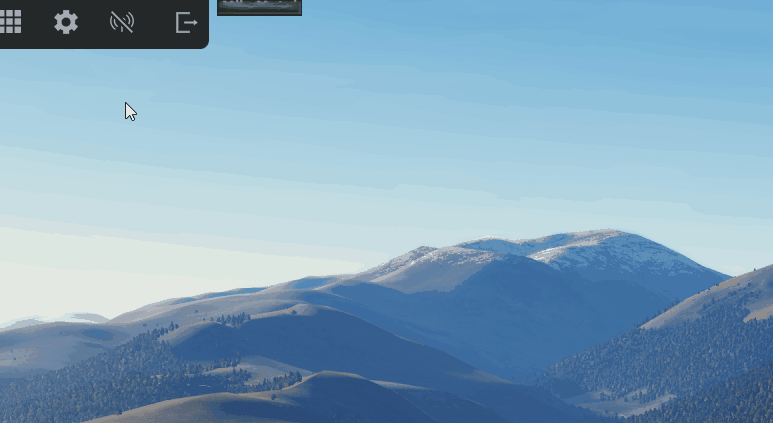
Примечание: пользователь должен отключить режим OFFLINE на том же ПК*. Режим OFFLINE не может быть отключен с другого ПК, даже с тем же именем пользователя.
*на том же ПК — значит именно тот же самый как по железу, так и по софту. Например, смена БИОС или переустановка Windows в OFFLINE режиме уже не позволит Вам авторизоваться.
Желательно отключить автоматическое обновление Windows.
Если Вы всё-таки получили сообщение: «Невозможно выйти из автономного режима из-за смены идентификатора оборудования», это означает, что Вы уже не сможете самостоятельно выйти из режима OFFLINE.
Вам нужно создать обращение в техподдержку.
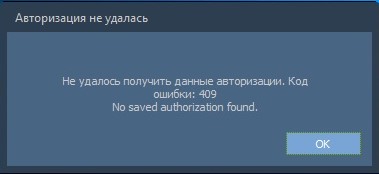
Ошибка авторизации. Error code is: 500
Данная ошибка возникает в случае, когда в Windows установлены неправильное время или дата.
Для устранения ошибки авторизации, необходимо установить правильные настройки.
В случае, если система автоматически устанавливает неправильное время и дату, необходимо выбрать правильный часовой пояс или установить время и дату вручную.
Руководство по настройке можно найти на официальном сайте Microsoft:
https://support.microsoft.com/
Для того, чтобы узнать время в Вашем регионе, вводим поисковый запрос «Точное время» в любой поисковой системе.
Ошибка авторизации. Авторизация действительна 2д 23ч 59м (Authorization is valid for 2d 23h 59m)
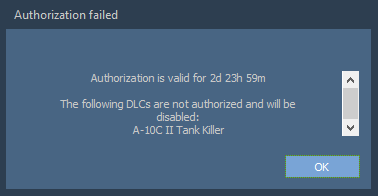
1. Убедитесь, что Вы владеете лицензией на модуль, вызывающий данную ошибку.
Если у вас нет лицензии, удалите модуль через менеджер модулей, в случае с версией из Steam, через библиотеку.
2. Если у Вас есть лицензия, необходимо добавить всю папку DCS World (DCS World OpenBeta) в список исключений антивируса и брандмауэра.
2.1. — Запустить процедуру восстановления DCS World:
https://www.digitalcombatsimulator.com/ru/support/faq/repair/#1429712
Для пользователей Steam запустить проверку целостности файлов игры:
https://www.digitalcombatsimulator.com/ru/support/faq/steam/#3303756
2.2. В случае, если восстановление не помогло, необходимо вручную удалить файл dcs_manifest.bin, расположенный в папке с установленным модулем, например:
DCS World [openbeta]ModsaircraftA-10C_2
и запустить процедуру восстановления DCS World с опцией: Проверить все (медленно).
ОШИБКА: не удалось разрешить имя хоста (ERROR: Couldn’t resolve host name)
Иногда при восстановлении или обновлении DCS World установщик dcs_updater.exe не может подключиться к серверу и Вы получаете сообщение об ошибке «Couldn’t resolve host name»
Из файла журнала — autoupdate_log.txt — в корневой папке DCS World Вы можете увидеть:
ERROR: digitalcombatsimulator.com replied HTTP -1
ERROR: Couldn’t resolve host name
Решить эту проблему Вы можете, используя один из этих способов:
— попробуйте полностью отключить антивирус и брандмауэр. Запустите утилиту очистки и полного восстановления DCS. Если проблема будет решена, пожалуйста, проверьте наличие папки DCS в списке разрешённых программ вашего антивируса
— не забывайте, что сетевой экран может быть также установлен на Вашем роутере. В этом случае попробуйте использовать проводное сетевое подключение в обход роутера Wi-Fi
— попробуйте вручную изменить DNS-сервер для IPv4 на бесплатный DNS от Google 8.8.8.8
— убедитесь, что протокол IPv6 у Вас также включен в свойствах сетевого адаптера
попробуйте выполнить сброс WINSOCK через командную строку — netsh winsock reset
Conection to server ‘www.digitalcombatsimulator.com’ failed: SSL peer certificate or SSH remote key was not OK
Ваше антивирусное программное обеспечение блокирует доступ DCS World к Интернету.
Если у Вас установлен продукт лаборатории Касперского Kaspersky Total Security, попробуйте сделать так:
Настройка > Защита > Сетевой экран > Настроить
правила программ > в группе EAGLE DYNAMICS открыть DCS Updater; в
закладке Исключения поставить галку — Не проверять весь трафик
Модуль не авторизован для работы с вашим аккаунтом
При запуске игры и авторизации в DCS появляется сообщение «Модуль не авторизован для работы с вашим аккаунтом».
Если Вы используете устаревшую версию DCS, то это сообщение означает, что тот серийный номер, который написан в окне сообщения, привязан к другой учетной записи или не привязан вовсе.
Вам необходимо проверить, правильность привязки серийного номера:
https://www.digitalcombatsimulator.com/ru/personal/licensing/
Важно знать, что все серийные номера для ваших модулей должны быть привязаны к Одной учетной записи на сайте DCS.
Это необходимое условие для корректного соединения DCS World с сервером.
В случае использования версии 2.5.6 и выше такое сообщение может быть вызвано либо использованием некорректного логина (например, второго, третьего — давно забытого), либо ошибкой программы. В этом случае, пожалуйста, пришлите нам файл dcs:
Крайне редкий случай появления такой ошибки — попытка использования триальных модулей после акций со свободным доступом к продуктам ED. В этом случае просто удалите модули, требующие серийный ключ.
Нет подключения к интернету
Проверьте подключение к интернету.
Проверьте настройки вашего антивируса и фаервола. Необходимы открытые порты 80 и 443.
Добавьте всю папку с игрой и файлы в список исключений антивируса.
— для Kaspersky Internet Security
Настройка — Дополнительно — Угрозы и исключения. Настроить правила исключений. Добавить:
DCS World
DCS WorldbinDCS_updater.exe,
DCS WorldbinDCS.exe
DCS Worldbindcs_protect.exe
DCS WorldRun.exe
— для ESET Smart Security 8
Откройте окно антивируса, перейдите в раздел Настройка и нажмите ссылку “Перейти к дополнительным настройкам”.
Установите в разделе Интернет и электронная почта → SSL значение Не сканировать поток SSL.
Установите в разделе Интернет и электронная почта → Защита доступа в Интернет → HTTP, HTTPS значение «Не проверять протокол HTTPS»
— для Avast
В главном окне Avast — Настройки — Общие — Исключения. Нажмите на кнопку «Обзор» и внесите в глобальные исключения антивируса всю папку c игрой, указав путь к ней.
Там же в настройках раздел Компоненты -> Настройки брандмауэра. На вкладке сетевые профили выставьте у всех профилей «частный» профиль и поставьте галочку Друзья.
Раздел Политики кнопка Системные правила в нижней части окна — Разрешите Обмен файлами.
В разделе Политики также есть кнопка Правила для пакетов — Создайте новое правило, пропишите его название. В поле «Протокол» выберите Все, и укажите направление «Входящие-исходящие».
«Incorrect login/password», Неверный логин/пароль
1. Убедитесь, что вводите корректные данные. Проверьте их на сайте.
2. Проверьте настройки безопасности на роутере, Вашего антивируса и/или фаервола.
Для авторизации в Сетевой игре должен быть открыт доступ (master.digitalcombatsimulator.com) через порт 5222
Подключение использует SSL/TLS.
Для проверки можете полностью отключить Ваш антивирус и/или Защитник Windows (временно, конечно)
3. Если не получится, попробуйте удалить эти два файла c:Users<имя пользователя>Saved GamesDCSConfignetwork.cfg
и C:Users<Имя_пользователя>AppDataLocalTempDCScookie.txt
4. Если совсем не получается, то напишите обращение нам в техподдержку. Не забудьте приложить лог файл dcs.log
сразу же после ошибки.
Неверный серийный номер
Если при запуске игры и вводе логина и пароля появляется сообщение «неверный серийный номер», это значит, что те серийные номера, которые написаны ниже этого сообщения привязаны к другой учетной записи или не привязаны вовсе.
Вам необходимо проверить, правильно ли привязаны указанные серийные номера :
https://www.digitalcombatsimulator.com/ru/personal/licensing/
Желательно, что все серийные номера Ваших модулей были привязаны к Одной учетной записи на сайте DCS.
Это необходимое условие для корректного соединения DCS World с сервером.
Дополнительную информацию можно прочесть на этой странице:
http://forums.eagle.ru/showthread.php?t=116283
Неверные серийные номера, выделенные красным цветом, можно скопировать и указать в комментарии при обращении в техподдержку.
Также Вы можете приложить к обращению dcs.log файл, который находится в папке
C:Users<Ваше_Имя_Пользователя>Saved GamesDCS(или DCSopenbeta)Logs
Не удалось привязать DCS World ключ, приобретенный в других магазинах
Только ключи DCS World, приобретенные в
DCS World E-shop
Steam
Heatblur Store
1C, Gamazavr и YuPlay (Россия)
Acealpha (Южная Корея), являются действительными, могут быть привязаны к учетной записи и активированы в диспетчере модулей. Ключи DCS World, приобретенные из любых других источников, являются недействительными, и, скорее всего, Вам пытаются перепродать ключи, привязанные к другим пользователям.
Такие сайты включают Kinguin и CDExpress. Если Вы купили недействительные ключи DCS World с таких сайтов, мы не можем Вам помочь.
Мы предлагаем Вам связаться с этими сайтами для получения возмещения.
В статье мы расскажем, как исправить ошибку (код состояния) 500 со стороны пользователя и администратора сайта, а также подробно разберём, что такое ошибка запроса 500.
Код ошибки 5хх говорит о том, что браузер отправил запрос корректно, но сервер не смог его обработать. Что значит ошибка 500? Это проблема сервера, причину которой он не может распознать.
Сообщение об ошибке сопровождается описанием. Самые популярные варианты:
- Внутренняя ошибка сервера 500,
- Ошибка 500 Internal Server Error,
- Временная ошибка (500),
- Внутренняя ошибка сервера,
- 500 ошибка сервера,
- Внутренняя ошибка HTTP 500,
- Произошла непредвиденная ошибка,
- Ошибка 500,
- HTTP status 500 internal server error (перевод ― HTTP статус 500 внутренняя ошибка сервера).
Дизайн и описание ошибки 500 может быть любым, так как каждый владелец сайта может создать свою версию страницы. Например, так выглядит страница с ошибкой на REG.RU:
Как ошибка 500 влияет на SEO-продвижение
Для продвижения сайта в поисковых системах используются поисковые роботы. Они сканируют страницы сайта, проверяя их доступность. Если страница работает корректно, роботы анализируют её содержимое. После этого формируются поисковые запросы, по которым можно найти ресурс в поиске.
Когда поисковый робот сканирует страницу с ошибкой 500, он не изменяет её статус в течение суток. В течение этого времени администратор может исправить ошибку. Если робот перейдёт на страницу и снова столкнётся с ошибкой, он исключит эту страницу из поисковой выдачи.
Проверить, осталась ли страница на прежних позициях, можно с помощью Google Search Console. Если робот исключил страницу из поисковой выдачи, её можно добавить снова.
Код ошибки 500: причины
Если сервер вернул ошибку 500, это могло случиться из-за настроек на web-хостинге или проблем с кодом сайта. Самые распространённые причины:
- ошибки в файле .htaccess,
- неподходящая версия PHP,
- некорректные права на файлы и каталоги,
- большое количество запущенных процессов,
- большие скрипты,
- несовместимые или устаревшие плагины.
Решить проблему с сервером можно только на стороне владельца веб-ресурса. Однако пользователь тоже может выполнить несколько действий, чтобы продолжить работу на сайте.
Что делать, если вы пользователь
Если на определённом ресурсе часто возникает ошибка 500, вы можете связаться с владельцем сайта по инструкции.
Перезагрузите страницу
Удаленный сервер возвращает ошибку не только из-за серьёзных проблем на сервере. Иногда 500 ошибка сервера может быть вызвана небольшими перегрузками сайта.
Чтобы устранить ошибку, перезагрузите страницу с помощью сочетания клавиш:
- на ПК — F5,
- на ноутбуке — Fn + F5,
- на устройствах от Apple — Cmd + R.
Обратите внимание! Если вы приобретаете товары в интернет-магазине и при оформлении заказа появляется 500 Internal Server Error (перевод — внутренняя ошибка сервера), при перезагрузке страницы может создаться несколько заказов. Поэтому сначала проверьте, оформился ли ваш предыдущий заказ. Если нет, попробуйте оформить заказ заново.
Очистите кэш и cookies браузера
Кэш и cookies сохраняют данные посещаемых сайтов и данные аутентификаций, чтобы в будущем загружать веб-ресурсы быстрее. Если на ресурсе уже был статус ошибки 500, при повторном входе на сайт может загружаться старая версия страницы с ошибкой из кэша, хотя на самом деле страница уже работает. Очистить кэш и куки браузера вам поможет инструкция.
Если ни одно из этих действий не решило проблему, значит, некорректно работает сам сервер сайта. Вернитесь на страницу позже, как только владелец решит проблему.
Что делать, если вы владелец сайта
В большинстве случаев устранить проблему может только владелец сайта. Как правило, ошибка связана с проблемами в коде. Реже проблемы могут быть на физическом сервере хостинг-провайдера.
Ниже рассмотрим самые популярные причины и способы решения.
Ошибки в файле .htaccess
Неверные правила в файле .htaccess — частая причина возникновения ошибки. Чтобы это проверить, найдите .htaccess в файлах сайта и переименуйте его (например, в test). Так директивы, прописанные в файле, не повлияют на работу сервера. Если сайт заработал, переименуйте файл обратно в .htaccess и найдите ошибку в директивах. Если вы самостоятельно вносили изменения в .htaccess, закомментируйте новые строки и проверьте доступность сайта.Также может помочь замена текущего файла .htaccess на стандартный в зависимости от CMS.
Найти директиву с ошибкой можно с помощью онлайн-тестировщика. Введите содержимое .htaccess и ссылку на сайт, начиная с https://. Затем нажмите Test:
Произошла непредвиденная ошибка
На экране появится отчёт. Если в .htaccess есть ошибки, они будут выделены красным цветом:
500 ошибка nginx
Активирована устаревшая версия PHP
Устаревшие версии PHP не получают обновления безопасности, работают медленнее и могут вызывать проблемы с плагинами и скриптами. Возможно, для работы вашего веб-ресурса нужна более новая версия PHP. Попробуйте сменить версию PHP на другую по инструкции.
Установлены некорректные права на файлы и каталоги сайта
В большинстве случаев корректными правами для каталогов являются «755», для файлов — «644». Проверьте, правильно ли они установлены, и при необходимости измените права на файлы и папки.
Запущено максимальное количество процессов
На тарифах виртуального хостинга REG.RU установлены ограничения на количество одновременно запущенных процессов. Например, на тарифах линейки «Эконом» установлено ограничение в 18 одновременно запущенных процессов, на тарифах «+Мощность» ― 48 процессов. Если лимит превышен, новый процесс не запускается и возникает системная ошибка 500.
Такое большое число одновременных процессов может складываться из CRON-заданий, частых подключений с помощью почтовых клиентов по протоколу IMAP, подключения по FTP или других процессов.
Чтобы проверить количество процессов, подключитесь по SSH. Выполните команду:
ps aux | grep [u]1234567 |wc -lВместо u1234567 укажите ваш логин хостинга: Как узнать логин хостинга.
Чтобы посмотреть, какие процессы запущены, введите команду:
Вместо u1234567 укажите логин услуги хостинга.
Командная строка отобразит запущенные процессы:
Код ошибки 500
Где:
- u1234567 — логин услуги хостинга,
- 40522 — PID процесса,
- S — приоритет процесса,
- /usr/libexec/sftp-server — название процесса.
Процесс можно завершить командой kill, например:
Вместо 40522 укажите PID процесса.
Чтобы решить проблему, вы также можете:
- увеличить интервал запуска заданий CRON,
- ограничить количество IMAP-соединений в настройках почтового клиента. Подробнее в статье Ограничение IMAP-соединений,
- проанализировать запущенные процессы самостоятельно или обратившись за помощью к разработчикам сайта.
Если вам не удалось самостоятельно устранить ошибку 500, обратитесь в техподдержку.
Скрипты работают слишком медленно
На каждом виртуальном хостинге есть ограничения на время выполнения скрипта. Если за установленное время скрипт не успевает выполниться, возникает ошибка сервера 500. Для решения проблемы обратитесь к разработчику сайта и оптимизируйте скрипты. Если оптимизировать нельзя, перейдите на более мощный вид сервера.
У пользователей VPS есть возможность увеличить максимальное использование оперативной памяти на процесс, но лучше делать скрипты меньшего размера.
Ошибка 500 на сайте, созданном на WordPress
WordPress предлагает много плагинов для создания хорошего сайта. Они значительно расширяют возможности CMS. Однако они же могут нарушать работу сайта и вызывать ошибку 500. Вызвать ошибку могут как недавно установленные плагины, так и старые.
Для начала проверьте, нужно ли обновить плагины. Часто устаревшие плагины перестают работать и вызывают проблемы работы сайта. Если все плагины обновлены, но 500 Internal Server Error остаётся, отключите все плагины, чтобы убедиться, что именно они мешают работе сайта. Как только станет понятно, что виноват один из плагинов, отключайте их по очереди, пока не найдёте тот, который нарушает работу сервера.
Как отключить плагин в WordPress
- 1.
-
2.
Перейдите во вкладку «Плагины» ― «Установленные».
-
3.
Нажмите Деактивировать у плагина, который, как вам кажется, повлиял на работу сайта:
Если все ваши действия не решили проблему или вы не уверены в своих технических знаниях, обратитесь к службе технической поддержки. Сообщите время обнаружения проблемы и опишите все действия, которые вы предприняли перед обращением. Специалисты сделают детальную проверку настроек вашего сайта и при необходимости обратятся к администраторам сервера на стороне хостинг-провайдера.
Разработчики и люди, профессионально работающие с веб-приложениями, боятся 500 Internal Server Error. Оптимальный способ её устранения зависит от сервера и того, что на нём запущено. В данной статье приводятся советы по диагностике и исправлению ошибки 500.
- Ошибка 500 Internal Server Error — диагностика
- Ошибка 500 Internal Server Error — устранение на популярных платформах
- Ошибка 500 Internal Server Error — устранение на стороне серверных скриптов
- Попросите помощи у системного администратора
- Ошибку 500 Internal Server Error довольно легко устранить
Важно помнить, что эта ошибка происходит на стороне сервера. Это значит, что HTML-код, выполняемый на стороне клиента, а также JavaScript или любые другие запущенные в браузере объекты, не могут быть причиной, по которой возникает ошибка 500 Internal Server Error. Само название (Internal Server Error – ‘внутренняя ошибка сервера’) говорит о том, что ошибка происходит на сервере.
Многие пользователи устанавливают на свой сервер популярные CMS-системы, такие как WordPress, Joomla, Drupal и они не должны вызывать ошибку 500, если всё настроено правильно. Однако она всё равно всплывает – из-за несовместимости версий, некачественных установок или сбоя прав доступа на сервере.
Вот некоторые распространённые проблемы, которые могут вызывать подобную ошибку в часто используемых CMS:
- Если вы только что обновили движок до новой версии, вероятно, обновление прошло с ошибками и необходимо провести его повторно. Скорее всего, на сайте разработчика есть инструкции, как это правильно сделать.
- Если вы только что активировали новый плагин или новую тему, стоит попробовать отменить эти изменения. Даже профессионально написанные плагины могут конфликтовать с другими и вызывать 500 Internal Server Error nginx
- Если вы обновляли CMS, старые плагины и темы могут быть с ней несовместимы. Единственное, что можно сделать в таком случае — отключать их по очереди, пока ошибка 500 не исчезнет.
- Неправильно заданные права доступа на сервере или ошибки в файле .htaccess. Серверу не удаётся получить доступ к скриптам, файлам и другим ресурсам, поэтому он выдаёт ошибку.
Когда причиной, по которой возникает ошибка 500 Internal Server Error являются скрипты и плагины, лучше всего искать ответы на сайтах их разработчиков.
Другой причиной по которой может возникнуть ошибка 500 Internal Server Error может стать разработка и тестирование собственных скриптов.
Чтобы справиться с такой ошибкой, попробуйте следующие решения:
- Настройка прав на сервере: часто неверная настройка прав доступа к файлу или папке приводит к тому, что сервером выдаётся ошибка 500 Internal Server Error. Из-за того, что ему не удаётся запустить скрипт. Выясните, какие права должны быть настроены, и выставьте их соответствующим образом.
- Превышено время ожидания: возможно, истекло время ожидания ответа от PHP или другого серверного скрипта. Это происходит из-за того, что недоступен определённый ресурс или коде была допущена ошибка, запускающая бесконечный цикл.
- Превышено время ожидания соединения с сервером: если сервер был занят, перезагружался или потерял соединение, скрипт может выдать ошибку 500 Internal Server Error. Возможно, в следующий раз ошибки не будет. Но если ошибка появляется при тестировании, велика вероятность того, что она встретится и пользователям.
- Ошибки в файле .htaccess: в некоторых случаях ошибку 500 может вызывать код, прописанный в файле .htaccess.
- Ошибки в скрипте: если ошибку выдаёт скрипт, можете запросить у него подробную информацию об ошибке. К примеру, в PHP можно включить вывод ошибок на экран или в лог-файл, добавив директиву display_errors. По умолчанию среда выполнения может скрывать ошибки, но это не очень удобно для отладки программы.
В некоторых случаях у разработчиков нет полного контроля над сервером.
Если скрипт запускается на сервере сторонней организации, она может помочь вам в следующем:
- Предоставить документацию о своём сервере и возможных причинах ошибки 500. В зависимости от используемой операционной системы и настройки оборудования, данная ошибка может возникать по разным причинам.
- Попросите службу поддержки хостинга посмотреть лог-файлы с ошибками — системный администратор сможет определить, был ли сервер во время возникновения ошибки загружен или вовсе «упал».
Ошибка 500 Internal Server Error — как исправить? В большинстве случаев причины возникновения ошибки 500 легко исправляются. Проблема заключается в том, что без конкретной информации определение причины возникновения сбоя усложняется. Легче всего справиться с ошибкой, когда разработчик выяснит, что изменилось перед возникновением ошибки.
Не забывайте, что произошедшие изменения могли быть осуществлены и другими людьми — например, администратором сервера. Если же ничего не менялось, вероятно, сам сервер стал причиной возникновения ошибки из-за несовместимости программного обеспечения или проблем с производительностью.



